主な特長と使用手順
自動翻訳は、WindowsやGoogleなどの各社で提供していますが、誤変換や直訳が結構ある印象です。こちらのDeeple翻訳はニューラルネットワーク型人工知能を活用し、現時点では最も自然な日本語へ翻訳されます。
- Deepl翻訳にアクセスします。
- 「Windowsにダウンロード」ボタンを選択します。
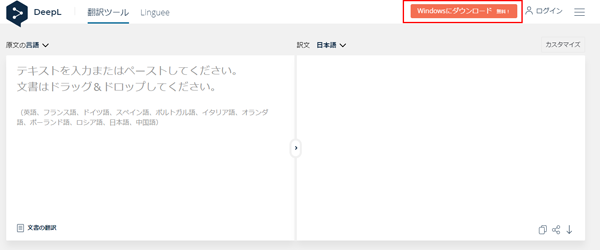
右上にある「Windowsにダウンロード」ボタンを選択します。
任意の箇所にダウンロードします。
このファイルはインストールファイルではなく、実行ファイルになりますので、保存して起動すれば使用できるようになります。 - ダウンロードしたファイルをダブルクリックします。
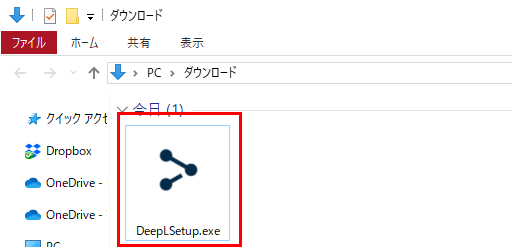
ダウンロードしたファイルをダブルクリックして起動します。
- 「Got it!」ボタンを押します。
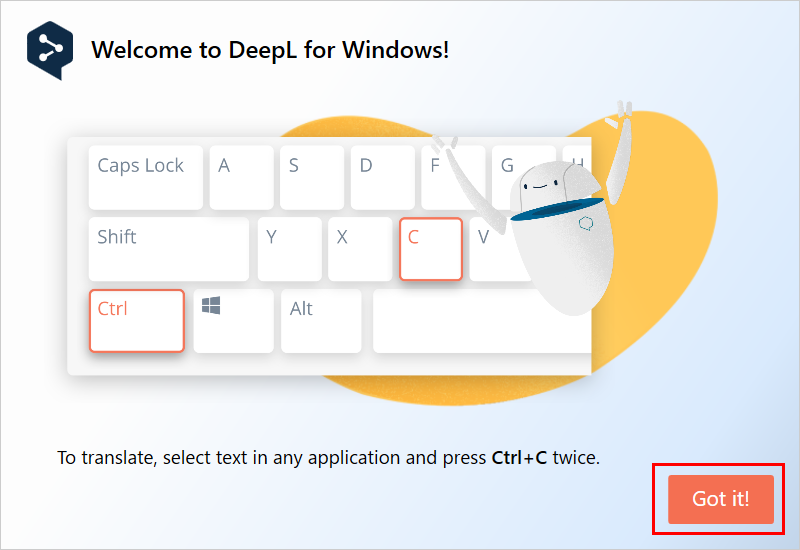
右下にある「Got it!」ボタンを押します。
ボタンを押すと画面からなくなったように見えますが、Windows画面の右下にある「隠れてるインジケーターを表示します」を押すと、起動しているのが確認できます。
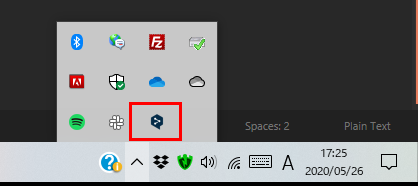
- 翻訳したい文章等を「Ctrl+C」でコピーします。
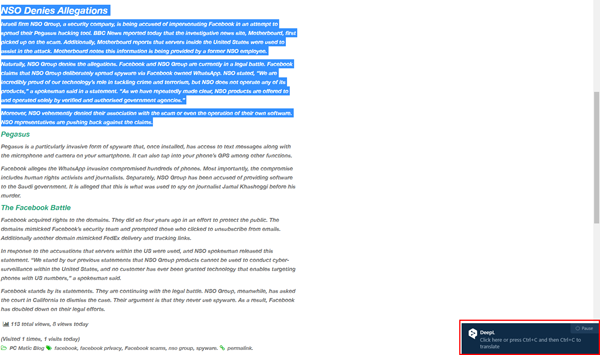
翻訳したい外国語を「Ctrl+C」でコピーします。
コピーすると、画面右下に「Deepl」の画面が表示されるのでクリックします。 - コピーした文章が翻訳されています。
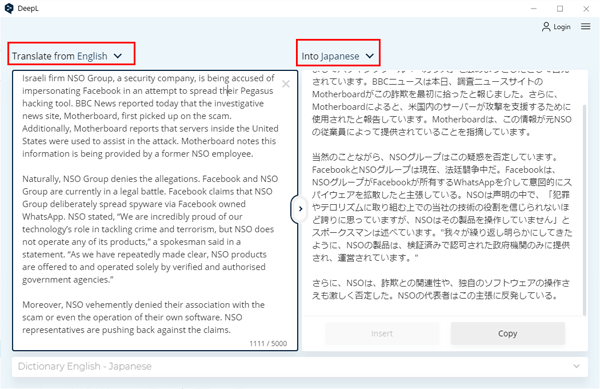
コピーした文章が翻訳されています。
左側が翻訳したい言語、右側が翻訳した言語になります。何語で翻訳するかをそれぞれの画面の上の矢印を選択する事で設定できます。
画面の場合は、左側が英語、右側が日本語になっています。 - 終了する場合は、Windowsの右下にあるアイコンを右クリックしてCloseを選択します。
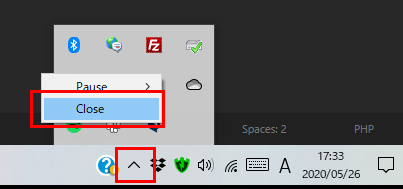
Windows画面の右下にある「隠れてるインジケーターを表示します」を押し、表示されたDeepl翻訳アイコンを右クリック―「Close」を押します。

